วิธีพิมพ์เป็น pdf โดยใช้ vba (พร้อมตัวอย่าง)
คุณสามารถใช้ไวยากรณ์ต่อไปนี้ใน VBA เพื่อพิมพ์แผ่นงาน Excel ที่ใช้งานอยู่ในปัจจุบันเป็น PDF:
SubPrintToPDF ()
ActiveSheet.ExportAsFixedFormat Type:=xlTypePDF, _
Filename:=" my_data.pdf ", _
Quality:=xlQualityStandard, _
IncludeDocProperties:= False ,_
IgnorePrintAreas:= False ,_
OpenAfterPublish:= True
End Sub
มาโครเฉพาะนี้จะพิมพ์แผ่นงาน Excel ที่ใช้งานอยู่ในปัจจุบันเป็น PDF ที่เรียกว่า my_data.pdf และจะถูกบันทึกไว้ในโฟลเดอร์ปัจจุบัน
หมายเหตุ #1 : คุณยังสามารถรวมเส้นทางไฟล์แบบเต็มในอาร์กิวเมนต์ ชื่อไฟล์ เพื่อบันทึก PDF ไปยังโฟลเดอร์เฉพาะได้
หมายเหตุ #2 : บรรทัด OpenAfterPublish:= True บอกให้ VBA เปิด PDF ทันทีที่ส่งออก คุณสามารถละเว้นอาร์กิวเมนต์นี้ได้ หากคุณไม่ต้องการให้เปิด PDF หลังจากส่งออก
หมายเหตุ #3 : อาร์กิวเมนต์ที่จำเป็นเพียงอย่างเดียวในวิธี ExportAsFixedFormat คือ Type ซึ่งจะต้องตั้งค่าเป็น xlTypePDF เพื่อพิมพ์แผ่นงานในรูปแบบ PDF
ตัวอย่างต่อไปนี้แสดงวิธีการใช้แมโครนี้ในทางปฏิบัติ
ตัวอย่าง: ส่งออกแผ่นงาน Excel เป็น PDF โดยใช้ VBA
สมมติว่าเรามีแผ่นงาน Excel ต่อไปนี้ที่มีข้อมูลเกี่ยวกับผู้เล่นบาสเกตบอลต่างๆ:

ตอนนี้ สมมติว่าเราต้องการส่งออกชีตนี้เป็น PDF ชื่อ my_data.pdf
เราสามารถสร้างมาโครต่อไปนี้เพื่อทำสิ่งนี้:
SubPrintToPDF ()
ActiveSheet.ExportAsFixedFormat Type:=xlTypePDF, _
Filename:=" my_data.pdf ", _
Quality:=xlQualityStandard, _
IncludeDocProperties:= False ,_
IgnorePrintAreas:= False ,_
OpenAfterPublish:= True
End Sub
เมื่อ เราเรียกใช้แมโครนี้ แผ่นงาน Excel จะถูกส่งออกเป็น PDF จากนั้น PDF จะเปิดขึ้นโดยอัตโนมัติ:
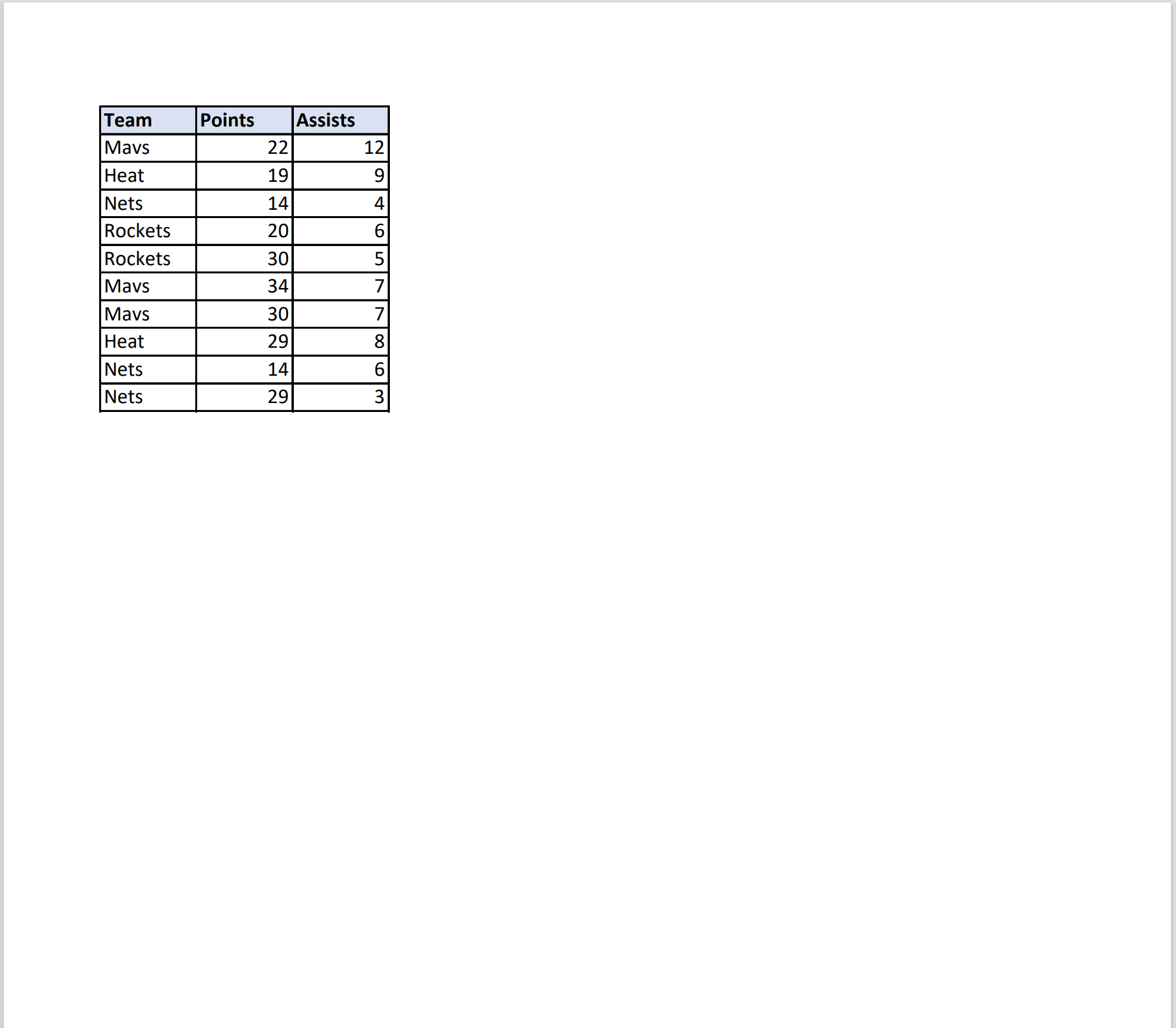
โปรดทราบว่าการจัดรูปแบบเซลล์ที่มีเส้นขอบและสีเติมจะรวมอยู่ใน PDF
หมายเหตุ : คุณสามารถดูเอกสารฉบับเต็มของวิธี ExportAsFixedFormat ใน VBA ได้ที่นี่
แหล่งข้อมูลเพิ่มเติม
บทช่วยสอนต่อไปนี้จะอธิบายวิธีการทำงานทั่วไปอื่นๆ ใน VBA: